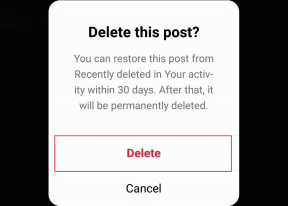Πώς να απενεργοποιήσετε τις ρυθμίσεις επιλεκτικής αναστολής USB στα Windows 11 – TechCult
Miscellanea / / May 29, 2023
Μερικές φορές, όταν συνδέετε μια εξωτερική συσκευή στον υπολογιστή σας, δεν αναγνωρίζεται και το σύστημα εκπέμπει σφάλμα μη αναγνωρισμένης συσκευής USB. Σε πολλές περιπτώσεις, το πρόβλημα βρίσκεται στην ίδια τη θύρα USB, η επιλογή USB Selective Suspend στη συσκευή σας μπορεί να είναι ενεργοποιημένη. Σε αυτό το άρθρο, θα σας δείξουμε πώς να απενεργοποιήσετε τις επιλεκτικές ρυθμίσεις αναστολής USB στα Windows 11 και να απαλλαγείτε από αυτό το ζήτημα.

Πώς να απενεργοποιήσετε τις ρυθμίσεις επιλεκτικής αναστολής USB στα Windows 11
Επιλεκτική αναστολή USB είναι ένα χρήσιμο χαρακτηριστικό, καθώς μειώνει την κατανάλωση ενέργειας όταν οι εξωτερικές συσκευές είναι σε αδράνεια. Είναι ένα πολύ χρήσιμο χαρακτηριστικό, αλλά μπορεί να είναι αρκετά ανησυχητικό αν δεν ξέρετε πότε και πού να το χρησιμοποιήσετε. Από προεπιλογή, η δυνατότητα είναι ενεργοποιημένη στο σύστημά μας. Επομένως, εάν θέλετε να απενεργοποιήσετε αυτήν τη δυνατότητα, ακολουθούν τα βήματα για να το κάνετε:
1. μεταβείτε στο καρτέλα αναζήτησης από τη γραμμή εργασιών και αναζήτηση Πίνακας Ελέγχου και Ανοιξε το.
2. Κάνε κλικ στο ΣΥΣΤΗΜΑ ΚΑΙ ΑΣΦΑΛΕΙΑ επιλογή.
3. Κάνε κλικ στο Επιλογές ενέργειας επιλογή.
4. Κάνε κλικ στο Αλλαγή ρυθμίσεων σχεδίου επιλογή δίπλα στο τρέχον ισχύον σχέδιο παροχής ενέργειας.
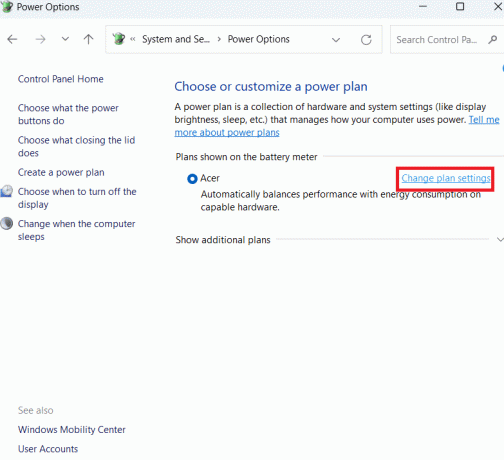
5. Κάνε κλικ στο Αλλαγή σύνθετων ρυθμίσεων ισχύος επιλογή.
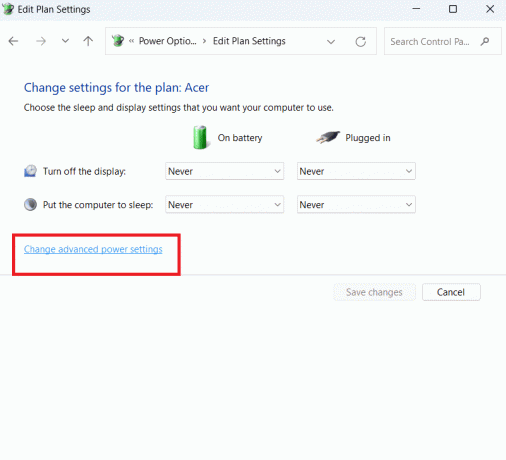
6. Στο αναδυόμενο παράθυρο, κάντε κύλιση προς τα κάτω και κάντε διπλό κλικ στο Ρυθμίσεις USB επιλογή. Κάντε διπλό κλικ στο Επιλεκτική ρύθμιση αναστολής USB.
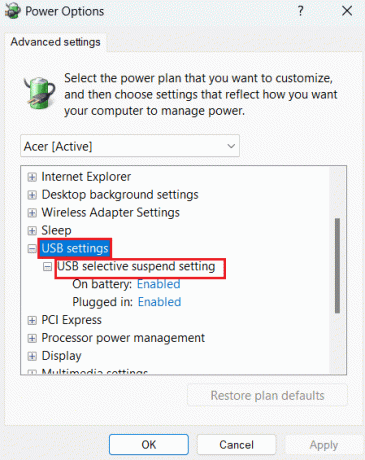
7. Κάνε κλικ στο Σε μπαταρία επιλογή και από το αναπτυσσόμενο μενού, επιλέξτε άτομα με ειδικές ανάγκες. Κάντε το ίδιο για το Συνδεδεμένο επιλογή. Τέλος, κάντε κλικ Ισχύουν αφού κάνετε τις απαραίτητες αλλαγές και μετά κάντε κλικ στο Εντάξει.

Τώρα οι ρυθμίσεις επιλεκτικής αναστολής USB είναι απενεργοποιημένες στη συσκευή σας. Τα προβλήματα που αντιμετωπίσατε νωρίτερα ενδέχεται να λυθούν. Εάν επιμείνουν, τότε υπάρχει κάποιο άλλο ζήτημα που πρέπει να προσέξετε.
Διαβάστε επίσης: Απενεργοποιήστε τη ρύθμιση επιλεκτικής αναστολής USB στα Windows 10
Ελπίζουμε ότι αυτός ο οδηγός άρθρου ήταν χρήσιμος για εσάς και μπορέσατε να καταλάβετε πώς να απενεργοποιήσετε τις ρυθμίσεις επιλεκτικής αναστολής USB στα Windows 11. Εάν έχετε ερωτήσεις ή προτάσεις για εμάς, ενημερώστε μας στην ενότητα σχολίων.

Άλεξ Κρεγκ
Ο Alex οδηγείται από ένα πάθος για την τεχνολογία και το περιεχόμενο gaming. Είτε παίζετε τα πιο πρόσφατα βιντεοπαιχνίδια, παρακολουθείτε τα πιο πρόσφατα νέα τεχνολογίας είτε συμμετέχετε με άλλους ομοϊδεάτες στο διαδίκτυο, η αγάπη του Alex για την τεχνολογία και τα παιχνίδια είναι εμφανής σε όλα όσα κάνει.
Ο Alex οδηγείται από ένα πάθος για την τεχνολογία και το περιεχόμενο gaming. Είτε παίζετε τα πιο πρόσφατα βιντεοπαιχνίδια, παρακολουθείτε τα πιο πρόσφατα νέα τεχνολογίας είτε συμμετέχετε με άλλους ομοϊδεάτες στο διαδίκτυο, η αγάπη του Alex για την τεχνολογία και τα παιχνίδια είναι εμφανής σε όλα όσα κάνει.